Mida teha, kui SteamWebHelperi protsess laadib süsteemi

- 929
- 1
- Fred Carroll
Tõsiste mängijate seas on vähe, kellel poleks oma mängude raamatukogus välja töötatud aurukeskkonna osalemisega. Ja see tähendab, et teie arvutis on selle mänguplatvormi klient. Ja kuigi võrreldes mängudega ise, pole see arvutiressursside osas nii räige, hõlmab see siiski paljusid komponente, millest igaüks sööb neid samu ressursse - kas mälu või protsessorit.

Mõnel juhul muutub selline koormus üsna tõsiseks, takistades mänguprotsessi või põhjustades isegi kohutavaid süsteemipidureid. Ja selliste külmutuste süüdlane võib olla SteamClientWebHelperi brauser, mis on mängukliendi lahutamatu osa.
Mida protsess teeb
SteamWebHelper on Steami sisseehitatud veebibrauser, mis vastutab kliendi mängija profiili parameetrite eest. Pealegi on kõik arvukad auruaknad (pood, raamatukogud jne.) Töötage läbi brauseri ja iga töökomponendi jaoks on olemas oma auruvõrgu protsess.Exe. Chrome brauseri kasutajad, kes vähemalt aeg -ajalt vaatavad "ülesandehaldurit", teavad kohe, kui palju protsesse selliseid brausereid saab toota.
Tõenäoliselt pole mõtet loetleda mänge, kasutades aurumootorit, kuulsaimate seas, mida saate kutsuda Call of Duty, Terraria, Wild, World at War, Fallout, Sid Meieri tsivilisatsioon, Counter-Strike ja paljud teised.
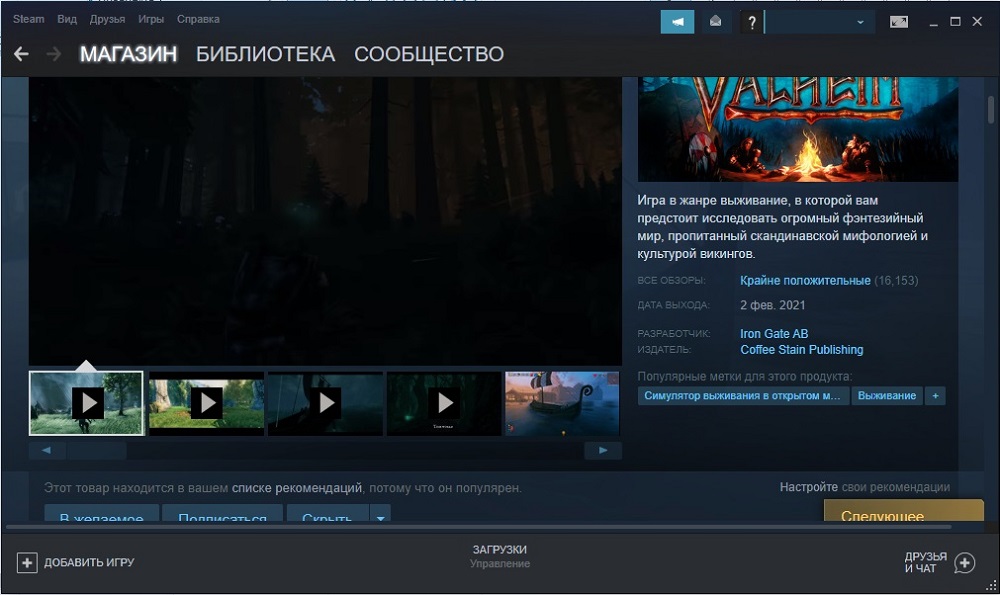
Kuid protsessil pole Windows OS -iga mingit pistmist ja selle eemaldamine ei mõjuta opsüsteemi jõudlust, mida ei saa öelda Steami kliendi kohta.
Tavaliselt töötab ta taustal ja saab harva probleemide süüdlaseks. Faili saab installida erinevatele kaustadele, sõltuvalt sellest, kuidas installimise ajal korraga auru konfigureerisite - mõnikord on see programmifailide kataloogi juur, mõnikord auru alamkatalid. Faili suurus võib olla ka erinev, sõltuvalt kliendiversioonist, enamasti on see 3,688 MB, sageli on selle suurus 1,941 MB, kuid te ei tohiks nendele numbritele keskenduda.
Protsessil pole oma nähtavat akent.
Miks saab SteamWebhelper süsteemi laadida
Kõik on üsna lihtne - vaatamata väiksusele võib RAM -is istuda tosinaga või veelgi rohkem protsessi koopiaid. Kui arvuti on võimas, ei mõjuta see praktiliselt selle jõudlust. Kuid vanades arvutites, kus on väike maht RAM -i ja mitte võimsa protsessor, piisab 10% protsessori ressurssidest, mida brauseri kasutab.
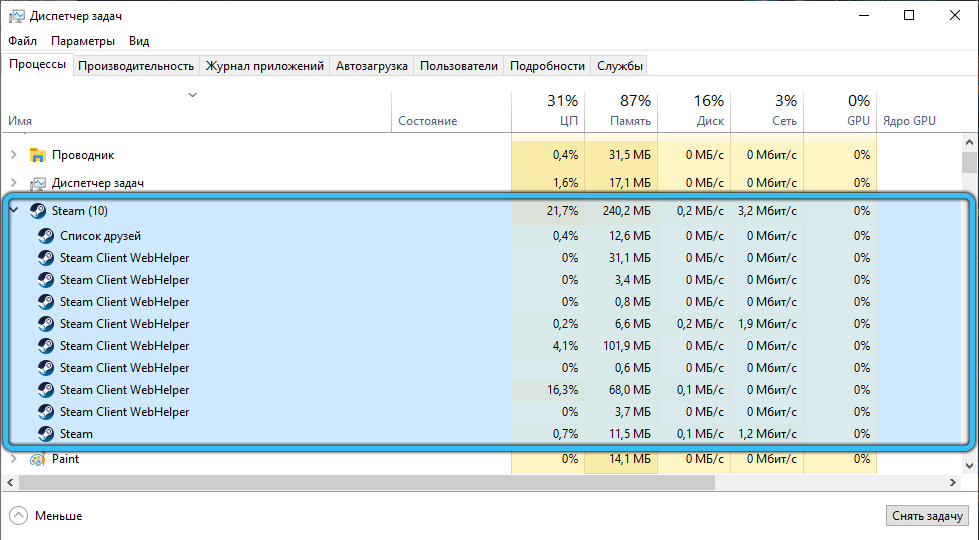
Mida sellistel juhtudel teha, arvestades, et see on auru oluline komponent?
Kas on võimalik programmi kustutada
Füüsiliselt - jah, muidugi. Faili nimi, kui teate, kus see asub, ei leia ka probleemi. Teine asi on see, et kliendi uue algusega ilmub protsess uuesti uuesti. Ja kui eemaldate selle "ülesannete dispetšerist" - tõuseb ta kohe tuhast, ootamata korduvaid aurulaskeid.
Ja mis juhtub, kui klient töötab ilma brauserita? Server õpib sellest kohe ja sanktsioonid võivad järgida - näiteks külmutades juurdepääsu mõneks ajaks, seega jäetakse teid ilma poodi ja Steami kogukonda juurdepääsuta. Tõsi, sellised meetmed on ajutised.
Ka katsed kasutada väga vanu kliendiversioone, on ebaõnnestunud, arendajad hoolitsesid ühilduvuse eest mõlemas suunas.
Kuid see ei tähenda, et Steambebhelperit oleks täiesti võimatu keelata. Kuid olge valmis ülalkirjeldatud menetluspiiranguteks, mida saab siiski oskuslikult mööda minna, kasutades mis tahes täisperioodi ja teie aurukonto andmeid.
Niisiis, anname algoritmile, kuidas keelata auruvõrgu brauseri.exe:
- Helistage konsoolile "Esitage", vajutades Win+R kombinatsiooni;
- Kogume järgmise tüübi käsu:
\ Aur.exe "-no -browser +avatud aur: // avatud/minigAmeSlist (sulgude asemel näiteks C: \ Program_Files \ Steam).
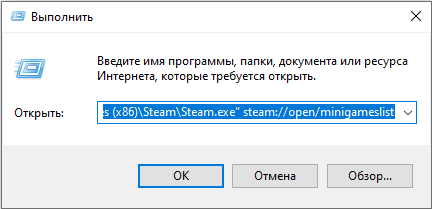
Sama tulemuse saab teise meetodi abil. Selleks peate kettalt leidma SteamWebHelperi faili.Exe - tavaliselt asub see aurustunutes.Win7/. Dirigendis viibides klõpsake faili PKM ja valige üksus "Atribuudid". Vasakul teises vahekaart “Safet” kuvatakse nuppu “Muutke”, klõpsake sellel. Valige ploki „Grupi ja kasutajate” uues aknas viimane üksus (“kasutajad”) ja lubade plokis paneme tšekid veergude kõigi ridade kõigi ridadesse. Kinnitage nuppu "Rakenda" ja siis OK. Me liigume punkti "süsteemi" ja teeme sarnase toimingu.
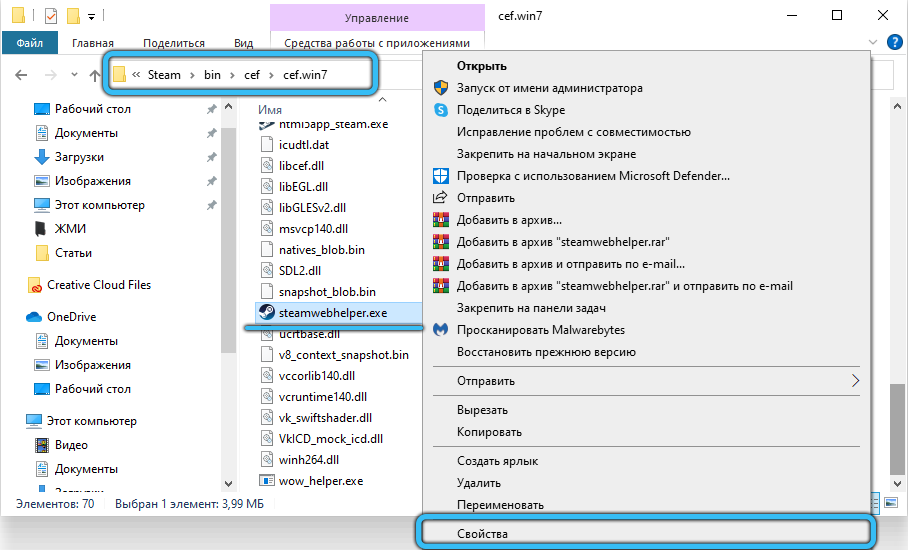
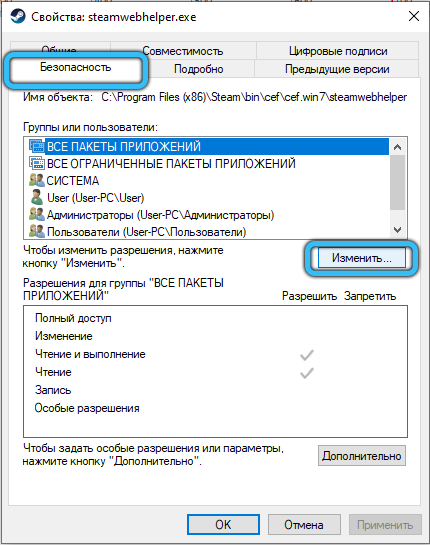
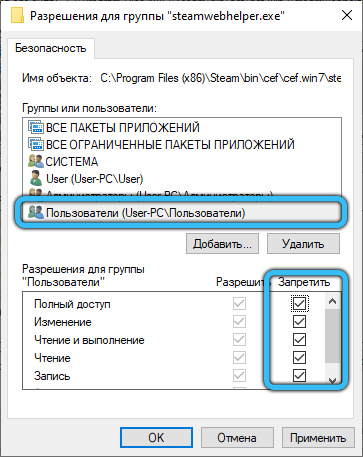
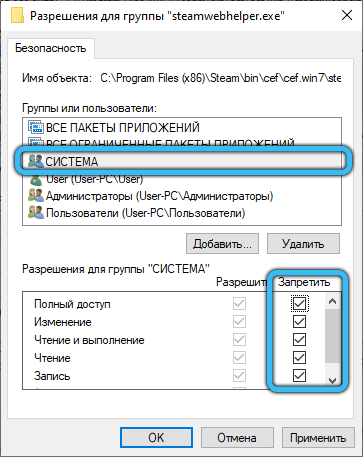
Pärast arvuti taaskäivitamist peaksid pidurid mängude alustamisel kaduma. Kui see pole nii, tasub kontrollida, kas teie arvuti on nakatunud ja kas sellel on piisavalt ressursse Steami kliendi toimimiseks.
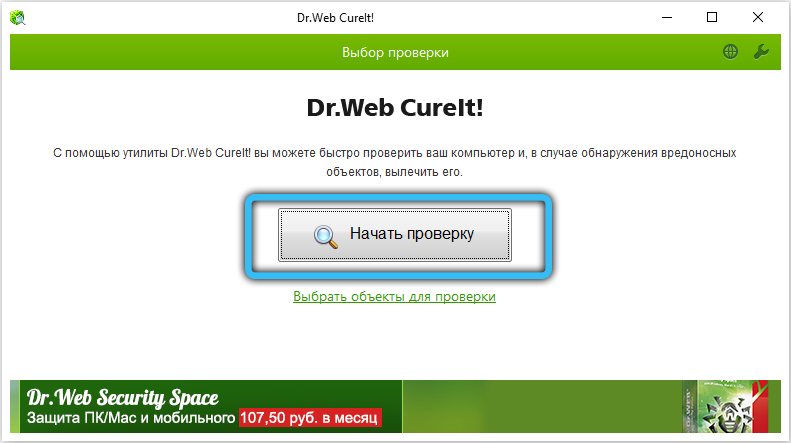
Esmalt võite proovida süsteemi skaneerimist installitud ja asjakohase viirusetõrjega. Seejärel puhastage ketas kasutades utiliiti CleanMGR.
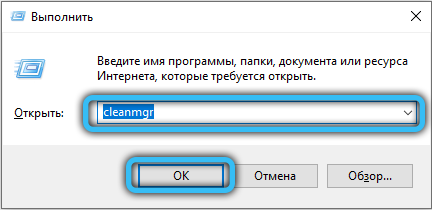
Pärast seda skannige arvuti standardse Windowsi (SFC / Scannow) tööriistaga. Proovige kustutada programme, mida te ei vaja (mida pole aasta või enam kasutatud, otsustage oma vastuvõetav termin ise). Automaatse puhastamiseks võib olla palju eeliseid, kui teate, mis on seda väärt. Lõpuks veenduge, et automaatne Windowsi värskendus on aktiveeritud. Ärge unustage perioodiliselt taastumispunkte seada - see tööriist on sageli kõige tõhusam, isegi seoses viiruste suhtes.
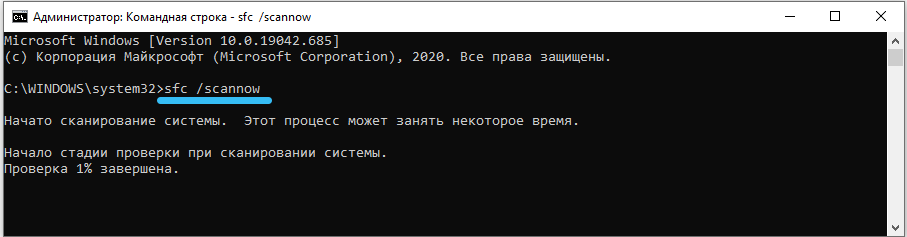
Jah, probleemide allika täpsemaks määramiseks kasutage utiliiti Resron ("PC Resource Monitor").
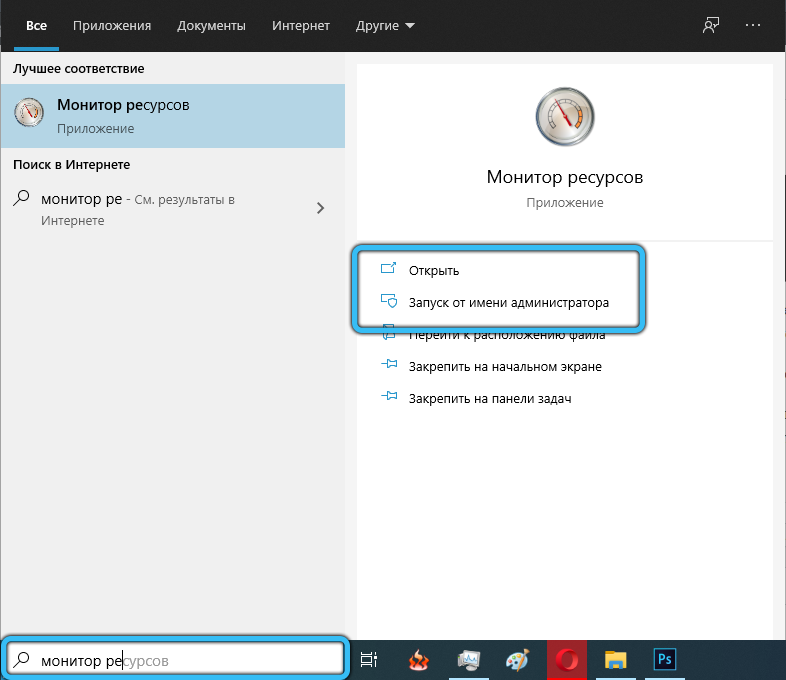
Kui arvuti süüdlaseks on SteamWebHelperi brauser, vähendades RAM -is esinevate protsesside arvu, saate probleemi täielikult või osaliselt lahendada. Kuid ikkagi tasub kaaluda, kas on aeg oma arvutile tõsine täiendamine ..
- « Microsofti projekt vajaliku jaoks, kuidas programmiga töötada
- Microsofti kirjastaja programm, mis on selle olemus ja kuidas selles töötada »

